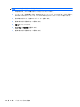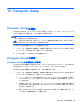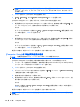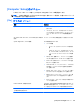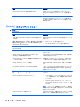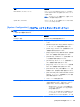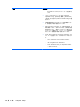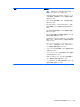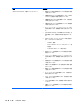Notebook Computer User Guide-Windows Vista
Table Of Contents
- 機能
- ネットワーク
- ポインティング デバイスおよびキーボード
- ポインティング デバイスの使用
- キーボードの使用
- ホットキーの使用
- システム情報を表示する
- [ヘルプとサポート]を表示する
- 画面の輝度を下げる
- 画面の輝度を上げる
- 画面を切り替える
- スリープを開始する(fn+f5)
- [QuickLock]を起動する(fn+f6)(一部のモデルのみ)
- Webブラウザーを起動する(fn+f7)(一部のモデルのみ)
- プリンターを起動する(fn+f8)(一部のモデルのみ)
- スピーカーの音を消す(fn+f7)(一部のモデルのみ)
- スピーカーの音量を下げる(fn+f8)(一部のモデルのみ)
- スピーカーの音量を上げる(fn+f9)(一部のモデルのみ)
- オーディオCDまたはDVDの前のトラックまたはチャプターを再生する(fn+f10)(一部のモデルのみ)
- オーディオCDまたはDVDを再生、一時停止、または再開する(fn+f11)(一部のモデルのみ)
- オーディオCDまたはDVDの次のトラックまたはチャプターを再生する(fn+f12)(一部のモデルのみ)
- ホットキーの使用
- 内蔵テンキーの使用
- 別売の外付けテンキーの使用
- マルチメディア
- 電源の管理
- ドライブ
- 外付けデバイス
- 外付けメディア カード
- メモリ モジュール
- セキュリティ
- コンピューターの保護
- パスワードの使用
- [Computer Setup]のセキュリティ機能の使用
- ウィルス対策ソフトウェアの使用
- ファイアウォール ソフトウェアの使用
- 緊急アップデートのインストール
- HP ProtectTools Security Manager(HP ProtectToolsセキュリティ マネージャー)の使用(一部のモデルのみ)
- セキュリティ ロック ケーブルの取り付け
- ソフトウェアの更新
- バックアップおよび復元
- Computer Setup
- マルチブート
- 管理および印刷
- 清掃のガイドライン
- 索引
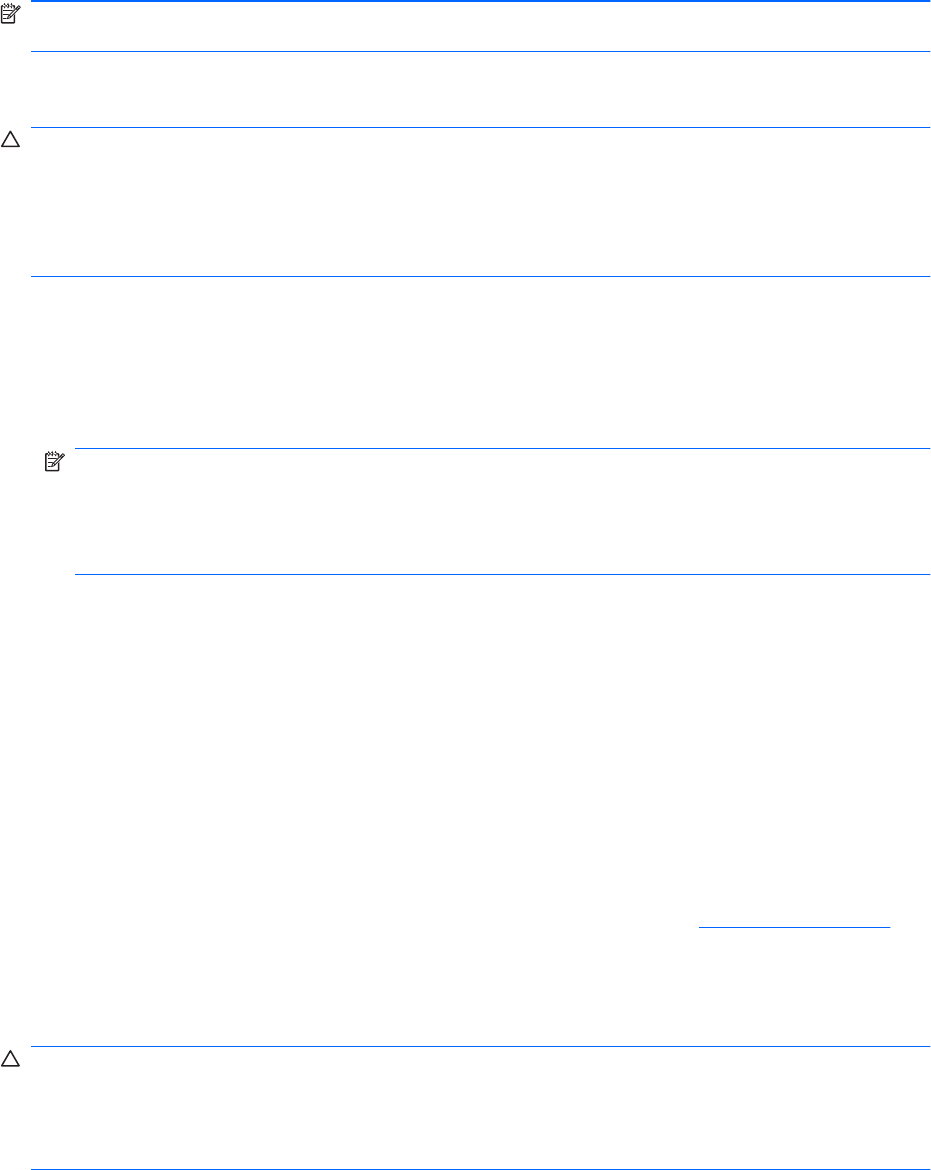
4. [コンピュータの修復]を選択します。
5. 画面に表示される説明に沿って操作します。
注記: Windows ツールを使用した情報の復元について詳しくは、[ヘルプとサポート]でこれらの項
目を参照してください。
f11 キーによるハードドライブの復元
注意: f11 を使用した場合、ハードドライブの内容が完全に消去され、ハードドライブが再フォー
マットされます。コンピューター上に作成したすべてのファイルおよびインストールしたすべての
ソフトウェアが完全に削除されます。f11 キーのリカバリ ツールを使用すると、工場出荷時にインス
トールされていたオペレーティング システム、HP プログラム、およびドライバーが再インストール
されます。工場出荷時にインストールされていなかったソフトウェアは、再インストールする必要が
あります。
f11 を使用して初期状態のハードドライブのイメージを復元するには、以下の操作を行います。
1. 可能であれば、すべての個人用ファイルをバックアップします。
2. 可能であれば、HP 復元用パーティションがあることを確認します。HP 復元用パーティション
を確認するには、[スタート]→[コンピュータ]の順に選択します。
注記: HP 復元用パーティションが削除されている場合は、Windows Vista オペレーティング
システムの DVD および『Driver Recovery』(ドライバー リカバリ)ディスク(両方とも別売)
を使用して、オペレーティング システムおよびプログラムを復元する必要があります。詳しく
は、このガイドの「別売の Windows Vista オペレーティング システムの DVD を使用した情報
の復元」の項目を参照してください。
3. コンピューターを起動または再起動し、画面の左下隅に[Press the ESC key for Startup Menu]
というメッセージが表示されている間に esc キーを押します。
4. f11 キーを押して、[HP Recovery](HP リカバリ)を起動します。
5. 画面に表示される説明に沿って操作します。
別売の Windows Vista オペレーティング システムの DVD を使用した情報の
復元
コンピューターを起動できない場合は、Windows Vista オペレーティング システムの DVD を購入し
てコンピューターを再起動し、オペレーティング システムを修復する必要があります。最新のバッ
クアップ(ディスクか外付けドライブに保存されているもの)が手元にあることを確認してくださ
い。Windows Vista オペレーティング システムの DVD を購入するには、
http://www.hp.com/jp/にア
クセスしてお使いのコンピューターについての情報を確認してください。また、電話でお問い合わせ
になる場合は、製品に付属の『サービスおよびサポートを受けるには』を参照してください。日本以
外の国や地域については、製品に付属の冊子『Worldwide Telephone Numbers』(英語版)を参照し
てください。
注意: Windows Vista オペレーティング システムの DVD を使用した場合、ハードドライブの内容
が完全に消去され、ハードドライブが再フォーマットされます。コンピューター上に作成したすべて
のファイルおよびインストールしたすべてのソフトウェアが完全に削除されます。再フォーマット
が完了すると、オペレーシング システム、ドライバー、ソフトウェア、ユーティリティが復元され
ます。
Windows Vista オペレーティング システムの DVD を使用して復元を開始するには、以下の操作を行
います。
復元の実行
129